DNS er en forkortelse for Domain Name System. Det ligner mere en telefonbog. Hver gang du åbner et nyt websted, registrerer DNS IP-adresserne automatisk. Således kan du åbne de nyligt besøgte sider hurtigt.
Du er muligvis ikke bekendt med DNS-serveren. Men når der er for meget DNS-cache, indlæses webstederne langsomt eller fungerer ikke på Mac. Den forældede DNS-cache er ubrugelig. Det er en god vane at ryd DNS-cache på Mac regelmæssigt. Således kan du frigøre plads til mere opdateret DNS-cache.

Det er Aiseesoft Mac Cleaner der kan hjælpe dig med at skylle DNS-cache og optimere Mac inden for klik. Der er ikke behov for at finde DNS-cache på Mac. Programmet kan hjælpe dig med at scanne og slette unødvendig DNS-cache på de mest populære Mac-operativsystemer smart. Du kan rydde DNS-cache, slette uønskede filer, fremskynde Mac system, afinstallere apps, kryptere private data og få mere kraftfulde funktioner fra programmet.
Hvornår skal du tømme DNS-cache med Aiseesoft Mac Cleaner? Her er nogle eksempler på, at du kan tømme DNS-cache på Mac.
Mac Cleaner kan skylle DNS på Mac uden at slette andre filer. Således kan du gerne skylle lokal DNS-cache med Aiseesoft Mac Cleaner.

Downloads
100 % sikker. Ingen annoncer.
Trin 1 Gratis download og installer Aiseesoft Mac Cleaner. Når du starter programmet, skal du vælge Værktøjskasse i hovedgrænsefladen.

Trin 2 Klik Optimer for at få adgang til denne Mac Cleaner-vedligeholdelsesfunktion. Klik Scan til hurtigt at scanne DNS-cache på Mac.
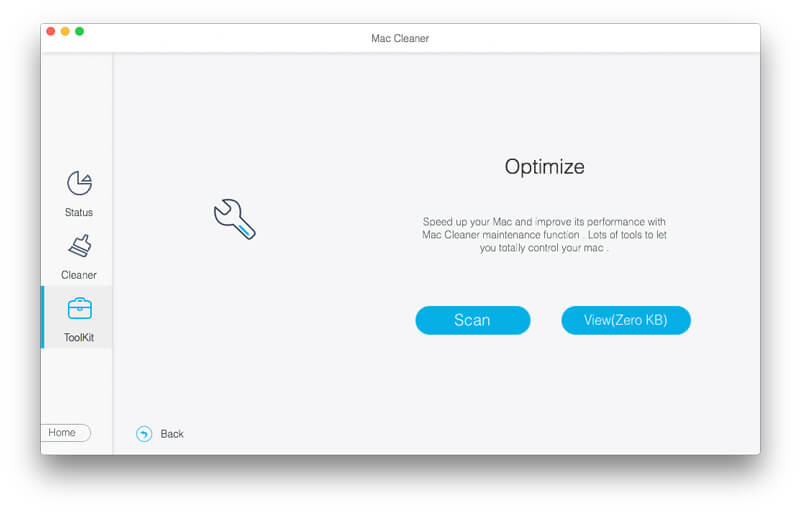
Trin 3 Vælg Specifikation at have en check. Rul ned til venstre rude. Klik på Flush DNS mulighed. Du kan få den lokale cache af løst DNS på Mac.
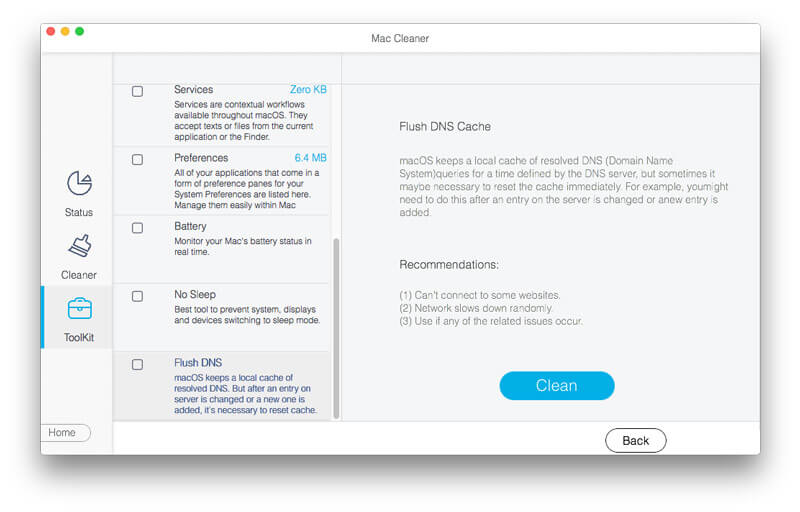
Trin 4 Når du klikker Rens, skal du indtaste admin-adgangskoden for at installere et nyt hjælpe-værktøj. Bare indtast adgangskoden og klik Installer hjælper. Tidligere dukker en anmeldelse op. Klik Bekræftelse at skylle DNS-data på Mac og vende alt tilbage til normal tilstand.

Du kan også skylle DNS-cache på Mac med Terminal for at løse forbindelsesproblemer, DNS-spoofing, langsom browsing og andre tilknyttede DNS-problemer. Sammenlignet med DNS-cache-rensningsværktøjet med ét klik, skal du gøre meget for at rydde DNS på Mac. Bare læs og vælg din macOS flush DNS-tutorial nedenfor.
Trin 1 Åbn Mac Finder. Klik Hjælpeprogrammer i Applikationer folder. Vælg senere terminal i mappen.
Trin 2 Kopier og indsæt sudo killall -HUP mDNSResponder; sove 2; ekko macOS DNS Cache Nulstil | sig ind i terminalvinduet.
Trin 3 Presse Returnering På dit tastatur.
Trin 4 Indtast adgangskoden, og tryk på Returnering at bekræfte.
Trin 5 Du får besked med nulstilling af macOS DNS-cache. Afslut terminal for at rydde DNS-cache i macOS High Sierra. (Se hvordan man sletter en app på Mac)
Trin 1 Åbne Applikationer mappe i Finder. Vælg terminal fra mappen Hjælpeprogrammer.
Trin 2 Indtast sudo killall -HUP mDNSResponder, siger DNS-cache er blevet skyllet ind i terminalvinduet.
Trin 3 Presse Returnering på Mac-tastatur. Indtast adgangskoden for at bekræfte. Tryk derefter på Returnering igen.
Trin 4 Når du skyller DNS i macOS Sierra, kan du høre en lydalarm.
Bemærk: Du kan kopiere og indsætte sudo killall -HUP mDNSResponder; sudo killall mDNSResponderHelper; sudo dscacheutil-flushcache; siger at rydde macOS Sierra DNS-cache også.
Trin 1 I Mac Finder, vælg Ansøgninger, hjælpeprogrammer , terminal i rækkefølge.
Trin 2 Kopier og indsæt sudo dscacheutil-flushcache; sudo killall -HUP mDNSResponder; siger cache skyllet ind i terminal.
Trin 3 Presse Returnering at køre Mac OS X flush DNS-kommandolinjen. Indtast adgangskoden, og tryk på Returnering for at komme videre.
Trin 4 Når du skyller DNS på Mac OS X med succes, kan du høre en lydalarm. (Du kan også ryd anden cache på Mac.)
Bemærk: For at fuldstændig skylle DNS-cache i Mac OS X Yosemite 10.10 / 10.10.1 / 10.10.2 / 10.10.3, skal du også rydde Multicast DNS (MDNS) og Unicast DNS (NDNS). Her er de kommandolinjer, du også skal kopiere til Terminal.
Ryd MDNS-cache: sudo discoveryutil mdnsflushcache
Ryd NDNS-cache: sudo discoveryutil udnsflushcache
Eller du kan rydde både MDNS- og UDNS-cachen med sudo discoveryutil mdnsflushcache; sudo discoveryutil udnsflushcache; sige skylt
Hvilken Mac-DNS-skylningsmåde er lettere? Det er klart, at Mac Cleaner er vinderen. Du kan slippe af med forvirrende kommandolinjer for at opnå det samme resultat. Terminal er ikke et venligt program for begyndere. Du kan slette systemfiler og få Mac i problemer med at bruge forkerte kommandolinjer ved en fejltagelse.
Det anbefales derfor at skylle DNS-cache på Mac med Aiseesoft Mac Cleaner. Du kan gennemføre hele processen til rens DNS i macOS og OS X inden for 3 minutter. Desuden kan du rydde op på Mac og beskytte dit privatliv i programmet. Det er værd at downloade gratis og prøve. Din Mac vil køre hurtigere end før.
Ryd cache
Ryd cache Android Ryd app-cache på iPhone Ryd cache på iPad Ryd Safari Cache på iPad Ryd cache på Mac Ryd iPhone Cache Ryd DNS-cache på Mac
Mac Cleaner er et professionelt Mac-styringsværktøj til at fjerne junk-filer, rod, store / gamle filer, slette duplikatfiler og overvåge din Mac-ydelse.
100 % sikker. Ingen annoncer.